Bootstrap を使用してウォーターフォール フロー レイアウトを実装する方法を段階的に説明します。
この記事では、Bootstrap の実践的な経験を共有し、Bootstrap を使用してウォーターフォール フロー レイアウトを実装する方法をステップバイステップで説明します。
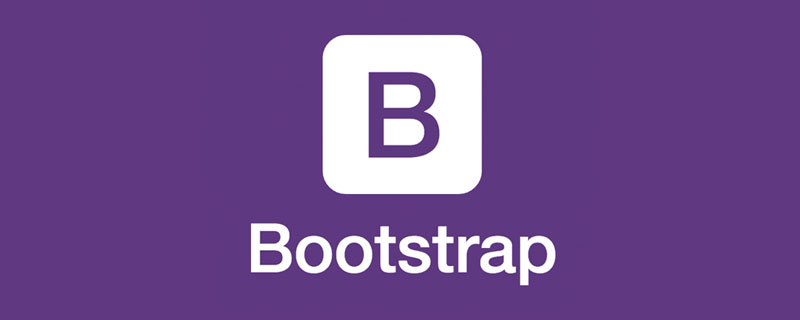
Bootstrap の基本については、オンラインで多くのチュートリアルが公開されています。実際、Bootstrap の中国語 Web サイト (bootcss.com) のドキュメントには詳細に書かれていますが、実際の事例はそれほど多くありません。ここでは、現在人気のある Web ページ レイアウトをガイドとして使用し、Bootstrap のスタイルを使用して完成させます。毎回、事例に関連した知識ポイントのみを教え、学びながら実践して理解を深めます。このケースを実践するには、HTML/CSS の基本的な知識が必要です。
1. 事例紹介
ウォーターフォールフローとは、近年流行しているWebページのレイアウトで、見た目のパフォーマンスが段違いなマルチカラムレイアウトで、Bootstrapを使用してウォーターフォールを実装した事例です。 . フローレイアウト。 [関連する推奨事項: "bootstrap チュートリアル "]
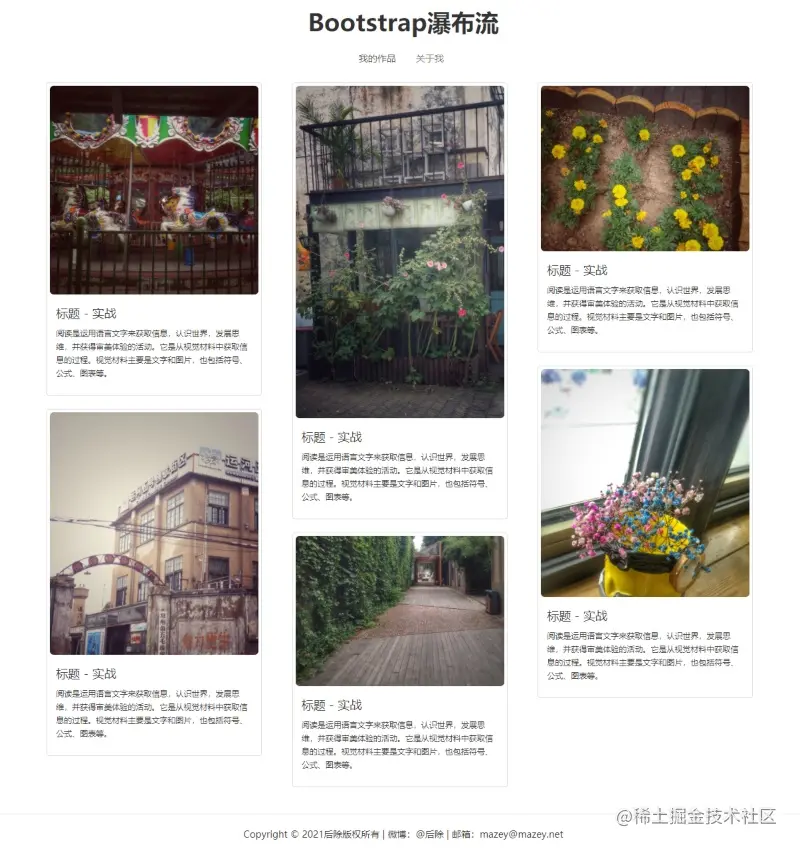
2. 関連する Bootstrap の知識ポイント
2.1 Bootstrap の構成
2.1.1 まず、Bootstrap の公式 Web サイト (bootcss.com) にアクセスして、「運用環境用の Bootstrap」をダウンロードします。
2.1.2 圧縮された bootstrap.min.css を CSS フォルダーの
2.1.3 Bootstrap の JS プラグインは jQuery に依存しているため、その JS プラグインを使用する場合は、まず jQuery を導入し、次に bootstrap.min.js を導入する必要があります。 JSフォルダー内にあります。
<!--BootstrapCSS文件,放在<head>内--> <link type="text/css" href="https://cdn.bootcss.com/bootstrap/3.3.7/css/bootstrap.min.css" rel="stylesheet"> <!--jQuery文件,引入BootstrapJS插件前必需引入--> <script language="javascript" type="text/javascript" src="http://libs.baidu.com/jquery/1.9.1/jquery.min.js"></script> <!--BootstrapJS文件,一般放在底部--> <script language="javascript" type="text/javascript" src="https://cdn.bootcss.com/bootstrap/3.3.7/js/bootstrap.min.js"></script> <!--让IE使用最新的渲染模式,支持CSS3--> <meta http-equiv="X-UA-Compatible" content="IE-edge,chrome=1"> <!--如果IE版本低于IE9,使浏览器支持HTML5和CSS3--> <!--[if lt IE 9]> <script src="http://cdn.bootcss.com/html5shiv/3.7.3/html5shiv.min.js"></script> <script src="http://cdn.bootcss.com/respond.js/1.4.2/respond.min.js"></script> <![endif]-->
2.2 グリッド システム
公式説明: Bootstrap は、画面またはビューポートに合わせて変化する、応答性の高い、モバイル デバイスファーストの流体グリッド システムを提供します。自動的に最大 12 列に分割されます。使いやすいように事前定義されたクラスが含まれています。
簡単に言うと、Bootstrap は迅速なレイアウトのために外側から内側に 3 種類のスタイルを記述しています:
- 外側の層の固定幅
。 containerまたは 100% 幅.container-fluidスタイル; - 行
.rowスタイルは、.containerまたは.container-fluidMedium; - Column
.col-md-*(*は 1 ~ 12 で、中程度の画面を表します)この標準に従って表示されます。.col-md-1は.rowの 1/12 を占め、.col-md-12は 12 を占めます。.row/12) または列オフセット.col-md-offset-*(*は 1 から 12 まで) (に含まれます) .rowコンテナなので、グリッド レイアウトをすばやく作成できます。
#.col-md-* 例:
<!--代码部分-->
<div class="container-fluid">
<div class="row">
<div class="col-md-1">1/12</div>
<div class="col-md-1">1/12</div>
<div class="col-md-1">1/12</div>
<div class="col-md-1">1/12</div>
<div class="col-md-1">1/12</div>
<div class="col-md-1">1/12</div>
<div class="col-md-1">1/12</div>
<div class="col-md-1">1/12</div>
<div class="col-md-1">1/12</div>
<div class="col-md-1">1/12</div>
<div class="col-md-1">1/12</div>
<div class="col-md-1">1/12</div>
</div>
<div class="row">
<div class="col-md-1">1/12</div>
<div class="col-md-3">3/12</div>
<div class="col-md-4">4/12</div>
<div class="col-md-4">4/12</div>
</div>
<div class="row">
<div class="col-md-6">6/12</div>
<div class="col-md-6">6/12</div>
</div>
</div>.col-md-* レンダリング:

.col-md-offset-* 例:
<!--代码部分-->
<div class="container-fluid">
<div class="row">
<div class="col-md-1">1/12</div>
<div class="col-md-1">1/12</div>
<!--这里向右偏移4/12-->
<div class="col-md-1 col-md-offset-4">1/12</div>
<div class="col-md-1">1/12</div>
<div class="col-md-1">1/12</div>
<div class="col-md-1">1/12</div>
<div class="col-md-1">1/12</div>
<div class="col-md-1">1/12</div>
</div>
<div class="row">
<div class="col-md-3 col-md-offset-1">3/12</div>
<div class="col-md-4 col-md-offset-4">4/12</div>
</div>
<div class="row">
<div class="col-md-4 col-md-offset-4">6/12</div>
</div>
</div>.col-md-offset-* レンダリング:

.col-md-* と .col-md-offset-* に関係なく、注意してください。これらをどのように組み合わせて使用する場合でも、# の合計が 12 を超えないようにしてください。12 を超えないと改行が発生します。

タグを .thumbnail# でコンテナ内でラップすることです。 ## style 、テキストの説明を追加したい場合は、スタイル .caption を持つコンテナを内部に追加できます。
例: <div class="code" style="position:relative; padding:0px; margin:0px;"><pre class='brush:php;toolbar:false;'><!--代码部分-->
<div class="container-fluid">
<div class="row">
<div class="col-md-4">
<div class="thumbnail">
<img src="/static/imghw/default1.png" data-src="img/1.jpg" class="lazy" alt="Bootstrap を使用してウォーターフォール フロー レイアウトを実装する方法を段階的に説明します。" >
<div class="caption">
<h4 id="标题-nbsp-nbsp-缩略图">标题 - 缩略图</h4>
<small>我是缩略图里面的描述,我是缩略图里面的描述,我是缩略图里面的描述,我是缩略图里面的描述,我是缩略图里面的描述。</small>
</div>
</div>
</div>
<div class="col-md-4">
<div class="thumbnail">
<img src="/static/imghw/default1.png" data-src="img/1.jpg" class="lazy" alt="Bootstrap を使用してウォーターフォール フロー レイアウトを実装する方法を段階的に説明します。" >
<div class="caption">
<h4 id="标题-nbsp-nbsp-缩略图">标题 - 缩略图</h4>
<small>我是缩略图里面的描述,我是缩略图里面的描述,我是缩略图里面的描述,我是缩略图里面的描述,我是缩略图里面的描述。</small>
</div>
</div>
</div>
<div class="col-md-4">
<div class="thumbnail">
<img src="/static/imghw/default1.png" data-src="img/1.jpg" class="lazy" alt="Bootstrap を使用してウォーターフォール フロー レイアウトを実装する方法を段階的に説明します。" >
<div class="caption">
<h4 id="标题-nbsp-nbsp-缩略图">标题 - 缩略图</h4>
<small>我是缩略图里面的描述,我是缩略图里面的描述,我是缩略图里面的描述,我是缩略图里面的描述,我是缩略图里面的描述。</small>
</div>
</div>
</div>
</div>
</div></pre><div class="contentsignin">ログイン後にコピー</div></div>
レンダリング:
 #2.4 レスポンシブ画像
#2.4 レスポンシブ画像
画像をコンテナのサイズに適応させるために、
.img-sensitive スタイルを画像に追加できます。
例: <div class="code" style="position:relative; padding:0px; margin:0px;"><pre class="brush:php;toolbar:false"><img class="img-responsive lazy" src="/static/imghw/default1.png" data-src="img/1.jpg" alt="响应式图片"></pre><div class="contentsignin">ログイン後にコピー</div></div>
/img-circle/# を追加することもできます##img-thumbnail 画像を丸い/円形/サムネイルの形で表示します。 画像の形状を変更する例:
<!--代码部分-->
<div class="container-fluid">
<div class="row">
<div class="col-md-4">
<img class="img-responsive img-rounded lazy" src="/static/imghw/default1.png" data-src="img/1.jpg" alt="圆角">
</div>
<div class="col-md-4">
<img class="img-responsive img-circle lazy" src="/static/imghw/default1.png" data-src="img/1.jpg" alt="圆形">
</div>
<div class="col-md-4">
<img class="img-responsive img-thumbnail lazy" src="/static/imghw/default1.png" data-src="img/1.jpg" alt="缩略图">
</div>
</div>
</div>三、瀑布流布局实战
3.1 排列图片
看完了上面的内容,下面就开始实战了。首先用栅格结构搭建一个放图片的区域,这里我们在左右各留 1/12 的空白。
<!--代码部分-->
<section class="container-fluid">
<div class="row">
<div class="col-md-10 col-md-offset-1">
<!--这里放图片-->
</div>
</div>
</section>效果图:

然后用上面所看到的带描述的缩略图样式,每个缩略图又占这中间 10/12(看作一个整体)的 4/12,每行放三个缩略图,放三行。缩略图里的图片用响应式图片的样式 .img-responsive 和圆角样式 .img-rounded 修饰下。
<!--代码部分-->
<section >
<div >
<div >
<!--图片开始-->
<div >
<div >
<a href="javascript:void(0);">
<img class="img-responsive img-rounded lazy" src="/static/imghw/default1.png" data-src="img/1.jpg" alt="Bootstrap を使用してウォーターフォール フロー レイアウトを実装する方法を段階的に説明します。" >
</a>
<div class="caption">
<h4 id="标题-nbsp-nbsp-实战">标题 - 实战</h4>
<p>
<small>阅读是运用语言文字来获取信息,认识世界,发展思维,并获得审美体验的活动。它是从视觉材料中获取信息的过程。视觉材料主要是文字和图片,也包括符号、公式、图表等。</small>
</p>
</div>
</div>
</div>
<div class="col-md-4">
<div class="thumbnail">
<a href="javascript:void(0);">
<img class="img-responsive img-rounded lazy" src="/static/imghw/default1.png" data-src="img/2.jpg" alt="Bootstrap を使用してウォーターフォール フロー レイアウトを実装する方法を段階的に説明します。" >
</a>
<div class="caption">
<h4 id="标题-nbsp-nbsp-实战">标题 - 实战</h4>
<p>
<small>阅读是运用语言文字来获取信息,认识世界,发展思维,并获得审美体验的活动。它是从视觉材料中获取信息的过程。视觉材料主要是文字和图片,也包括符号、公式、图表等。</small>
</p>
</div>
</div>
</div>
<div class="col-md-4">
<div class="thumbnail">
<a href="javascript:void(0);">
<img class="img-responsive img-rounded lazy" src="/static/imghw/default1.png" data-src="img/3.jpg" alt="Bootstrap を使用してウォーターフォール フロー レイアウトを実装する方法を段階的に説明します。" >
</a>
<div class="caption">
<h4 id="标题-nbsp-nbsp-实战">标题 - 实战</h4>
<p>
<small>阅读是运用语言文字来获取信息,认识世界,发展思维,并获得审美体验的活动。它是从视觉材料中获取信息的过程。视觉材料主要是文字和图片,也包括符号、公式、图表等。</small>
</p>
</div>
</div>
</div>
<!--第四到第九个缩略图-->
...
...
...
...
...
...
<!--图片结束-->
</div>
</div>
</section>效果图:
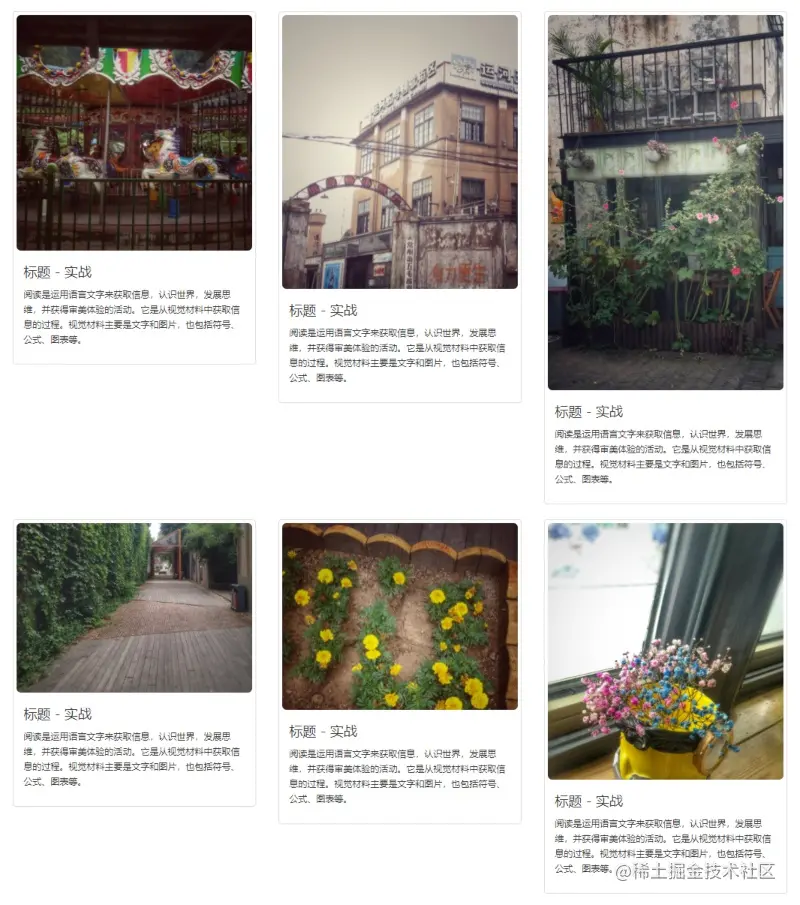
3.2 实现瀑布流
到这里已经把图片排列好了,但是看起来怪怪的,因为上下图片之间有一片空隙,看起来很不美观,我们的瀑布流的特点是宽度一致,高度自适应布局。目前已经实现了宽度一致,要想实现高度自适应要用到 CSS3 中的一个样式 column-width。
官方解释:设置或检索对象每列的宽度,对应的脚本特性为 columnWidth。
给容器加了 column-width 这个样式时,浏览器会给你计算容器里面的 <div> 应该显示多少列,计算一个相对合理的布局方式。
首先我们给缩略图外部的容器加一个 id="container"。
<!--代码部分-->
<div class="row">
<div class="col-md-10 col-md-offset-1" id="container">
<!--图片开始-->
<div class="col-md-4">
<div class="thumbnail">然后为这个 id 加上 column-width 样式。
<!--代码部分-->
#container{
-webkit-column-width:354px; /*Safari and Chrome*/
-moz-column-width:354px; /*Firefox*/
-o-column-width:354px; /*Opera*/
-ms-column-width:354px; /*IE*/
column-width:354px;
}
#container>div{
width:354px; /*宽度根据实际情况调节,应与上面一致*/
overflow:auto; /*防止内容溢出导致布局错位*/
}效果图:
因为现在主流浏览器(Chrome/Firefox/Opera/Safari)都已经支持了 CSS 变量,为了方便调试和维护,上面的 CSS 代码也可以这么写。
<!--代码部分-->
body{
body{
font-family:"微软雅黑";
--img-width:354px; /*两根连词线"--"加变量名"img-width"声明变量*/
}
#container{
-webkit-column-width:var(--img-width); /*用"var(--变量名)"使用变量*/
-moz-column-width:var(--img-width);
-o-column-width:var(--img-width);
-ms-column-width:var(--img-width);
column-width:var(--img-width);
}
/*另:var()里面可以放第二个参数,在变量不存在时取第二个值,例如var(--img-width,200px)中,如果"--img-width"不存在则使用第二个参数"200px"*/
#container>div{
width:var(--img-width);
overflow:auto;
}到这里我们的 Bootstrap 瀑布流布局就完成了,一步步完成下来还是很简单的
演示地址:https://mazey.cn/bootstrap-blueprints/lesson-first-waterfall/index.html
源码地址:https://github.com/mazeyqian/bootstrap-blueprints/tree/master/lesson-first-waterfall
3.3 扩展
除了用 CSS3 实现瀑布流之外,还可以用 JavaScript 来实现这个效果,参考代码如下。
//页面加载完之后再加载瀑布流
window.onload = function(){
//这里引用col-md-4是因为在盒子里包裹图片没有其他作用,如果不想冲突也可以创建其他Class
loadWaterfall('container','col-md-4');
}
//加载瀑布流函数//思路来自Amy老师
function loadWaterfall(boxID,thumbnailClass){
//获取装缩略图外部的盒子
var box = document.getElementById(boxID);
//获取装缩略图的数组
var thumbnail = box.getElementsByClassName(thumbnailClass);
//获取每个缩略图的宽度
var thumbnailWidth = thumbnail[0].offsetWidth;
//计算盒子内每行可以排列几个缩略图
var colCount = Math.floor((document.documentElement.clientWidth*(10/12))/thumbnailWidth);
//创建放每次整理好的高度数组
var thumbnailHeightArr = [];
for(var i = 0; i < thumbnail.length; i++){
//获取第一行高度数组
if(i < colCount){
thumbnailHeightArr.push(thumbnail[i].offsetHeight);
}else{
//获取之前最小高度
var minHeight = Math.min.apply(null,thumbnailHeightArr);
//第一行最小高度索引
var minIndex = thumbnailHeightArr.indexOf(minHeight);
//将此缩略图放在上面那行最小高度下面
thumbnail[i].style.position = 'absolute';
//距离顶部长度为这个缩略图上面那个缩略图的长度
thumbnail[i].style.top = minHeight + 'px';
//距离左边长度为这个缩略图上面那个缩略图距离左边的长度
thumbnail[i].style.left = thumbnail[minIndex].offsetLeft + 'px';
//更新最小高度
thumbnailHeightArr[minIndex] += thumbnail[i].offsetHeight;
}
}
}用 JavaScript 实现瀑布流最明显的一个好处就是对于 IE 的兼容性更好一些,因为 Windows7 捆绑安装 IE 浏览器的缘故,国内使用 IE 的群体非常庞大,这使得我们在制作网页时不得不考虑 IE 浏览器的兼容问题。
JavaScript 实现瀑布流参考源码地址:https://github.com/mazeyqian/bootstrap-blueprints/tree/master/lesson-first-waterfall-javascript
四、总结
本文介绍了 Bootstrap 的基本配置、栅格系统、缩略图、响应式图片和部分 CSS3 样式,其中栅格系统因为可以实现响应式布局尤其重要。
版权声明
本博客所有的原创文章,作者皆保留版权。转载必须包含本声明,保持本文完整,并以超链接形式注明作者后除和本文原始地址:blog.mazey.net/2399.html
(完)
更多关于bootstrap的相关知识,可访问:bootstrap基础教程!!
以上がBootstrap を使用してウォーターフォール フロー レイアウトを実装する方法を段階的に説明します。の詳細内容です。詳細については、PHP 中国語 Web サイトの他の関連記事を参照してください。

ホットAIツール

Undresser.AI Undress
リアルなヌード写真を作成する AI 搭載アプリ

AI Clothes Remover
写真から衣服を削除するオンライン AI ツール。

Undress AI Tool
脱衣画像を無料で

Clothoff.io
AI衣類リムーバー

AI Hentai Generator
AIヘンタイを無料で生成します。

人気の記事

ホットツール

メモ帳++7.3.1
使いやすく無料のコードエディター

SublimeText3 中国語版
中国語版、とても使いやすい

ゼンドスタジオ 13.0.1
強力な PHP 統合開発環境

ドリームウィーバー CS6
ビジュアル Web 開発ツール

SublimeText3 Mac版
神レベルのコード編集ソフト(SublimeText3)

ホットトピック
 7519
7519
 15
15
 1378
1378
 52
52
 81
81
 11
11
 21
21
 68
68
 ブートストラップ検索バーを取得する方法
Apr 07, 2025 pm 03:33 PM
ブートストラップ検索バーを取得する方法
Apr 07, 2025 pm 03:33 PM
ブートストラップを使用して検索バーの値を取得する方法:検索バーのIDまたは名前を決定します。 JavaScriptを使用してDOM要素を取得します。要素の値を取得します。必要なアクションを実行します。
 ブートストラップの垂直センタリングを行う方法
Apr 07, 2025 pm 03:21 PM
ブートストラップの垂直センタリングを行う方法
Apr 07, 2025 pm 03:21 PM
ブートストラップを使用して垂直センタリングを実装します。FlexBoxメソッド:D-Flex、Justify-Content-Center、Align-Items-Centerクラスを使用して、FlexBoxコンテナに要素を配置します。 ALIGN-ITEMS-CENTERクラス方法:FlexBoxをサポートしていないブラウザの場合、親要素の高さが定義されている場合、Align-Items-Centerクラスを使用します。
 ブートストラップにスプリットラインを書く方法
Apr 07, 2025 pm 03:12 PM
ブートストラップにスプリットラインを書く方法
Apr 07, 2025 pm 03:12 PM
ブートストラップスプリットラインを作成するには2つの方法があります。タグを使用して、水平方向のスプリットラインを作成します。 CSS Borderプロパティを使用して、カスタムスタイルのスプリットラインを作成します。
 ブートストラップに写真を挿入する方法
Apr 07, 2025 pm 03:30 PM
ブートストラップに写真を挿入する方法
Apr 07, 2025 pm 03:30 PM
ブートストラップに画像を挿入する方法はいくつかあります。HTMLIMGタグを使用して、画像を直接挿入します。ブートストラップ画像コンポーネントを使用すると、レスポンシブ画像とより多くのスタイルを提供できます。画像サイズを設定し、IMG-Fluidクラスを使用して画像を適応可能にします。 IMGボーダークラスを使用して、境界線を設定します。丸い角を設定し、IMGラウンドクラスを使用します。影を設定し、影のクラスを使用します。 CSSスタイルを使用して、画像をサイズ変更して配置します。背景画像を使用して、背景イメージCSSプロパティを使用します。
 ブートストラップのフレームワークをセットアップする方法
Apr 07, 2025 pm 03:27 PM
ブートストラップのフレームワークをセットアップする方法
Apr 07, 2025 pm 03:27 PM
Bootstrapフレームワークをセットアップするには、次の手順に従う必要があります。1。CDNを介してブートストラップファイルを参照してください。 2。独自のサーバーでファイルをダウンロードしてホストします。 3。HTMLにブートストラップファイルを含めます。 4.必要に応じてSASS/LESSをコンパイルします。 5。カスタムファイルをインポートします(オプション)。セットアップが完了したら、Bootstrapのグリッドシステム、コンポーネント、スタイルを使用して、レスポンシブWebサイトとアプリケーションを作成できます。
 VueでBootstrapの使用方法
Apr 07, 2025 pm 11:33 PM
VueでBootstrapの使用方法
Apr 07, 2025 pm 11:33 PM
vue.jsでBootstrapを使用すると、5つのステップに分かれています。ブートストラップをインストールします。 main.jsにブートストラップをインポートしますブートストラップコンポーネントをテンプレートで直接使用します。オプション:カスタムスタイル。オプション:プラグインを使用します。
 ブートストラップボタンの使用方法
Apr 07, 2025 pm 03:09 PM
ブートストラップボタンの使用方法
Apr 07, 2025 pm 03:09 PM
ブートストラップボタンの使用方法は?ブートストラップCSSを導入してボタン要素を作成し、ブートストラップボタンクラスを追加してボタンテキストを追加します






